ISPRAVITE: Datoteke se otvaraju u pogrešnom programu na Windowsima 10, 8.1, 8, 7
Prilikom otvaranja datoteka s pogrešnim programom u sustavu Windows 10, 8 to će vas najvjerojatnije spriječiti da ispravno pokrenete taj program ili se uopće neće pokrenuti. Dakle, ako želite gledati film, slušati glazbu ili otvoriti Wordov dokument za posao, morate postaviti odgovarajući program za otvaranje odgovarajućih datoteka.
Otvaranje datoteka u pogrešnom programu u sustavu Windows 10, 8 je uobičajena pogreška, ali srećom Windows 10, Windows 8 dolazi s vrlo jednostavnom aplikacijom za postavljanje zadanog programa za određenu datoteku koju želite otvoriti. Na taj način, svaki put kada otvorite film, vaše računalo će odabrati program koji ste postavili kao zadani za datoteke tipa filma.
Datoteke se otvaraju u pogrešnom programu u sustavima Windows 10, 8.1, 7
- Koristite kontekstni izbornik
- Koristite stranicu Postavke
1. Postavite zadani program za otvaranje datoteka pomoću kontekstnog izbornika
U sustavu Windows 8, 8.1:
- Kliknite (desni klik) na datoteku koju želite otvoriti.
- Kliknite (lijevi klik) u kontekstnom izborniku na opciji na kojoj piše "Otvori s"
- Kliknite (lijevi klik) u izborniku "Otvori sa" koji ste otvorili u "Odaberi zadani program".
- Pojavit će se prozor s prvim redom koji kaže "Kako želite otvoriti ovu datoteku?".
- Provjerite jeste li označili okvir pored "Koristi ovu aplikaciju za sve *** datoteke (" *** "je proširenje koje imate u datoteci. Primjer:" .txt "ili" .avi ", ovisno o vrsti datoteku koju želite otvoriti).
- Ako nemate program koji želite pokrenuti u tom popisu, kliknite (lijevi klik) na "Više opcija" na donjoj strani prozora.
- U prozoru "More options" (Više opcija) imat ćete veću listu vaših PC-a ili prijenosnih računala za operativni sustav Windows 8 kako biste odabrali odgovarajući program s kojim želite pokrenuti datoteke.
- Ako nemate željeni program na popisu "Više opcija", morat ćete kliknuti (lijevi klik) na:
"Potražite aplikaciju u trgovini" koja će vas odvesti do App Store gdje možete preuzeti željeni program
Ili: “Potražite drugu aplikaciju na ovom računalu” koja će otvoriti vaš pretraživač za pretraživanje vašeg sustava Windows 8 za željeni program ako ste ga već instalirali.
Postavite zadani program za otvaranje datoteka u sustavu Windows 10:
Koraci koje treba slijediti u sustavu Windows 10 vrlo su slični. Sve što trebate učiniti jest kliknuti desnom tipkom miša na datoteku koju želite otvoriti i odabrati "Odaberi drugu aplikaciju". To će otvoriti novi prozor u kojem možete postaviti zadani program za upotrebu kako biste otvorili odgovarajuću vrstu datoteke. Jednostavno označite opciju " Uvijek koristite ovu aplikaciju za njih datoteke ".

2. Koristite stranicu Postavke
Na stranici Postavke možete postaviti i zadane aplikacije za otvaranje određenih datoteka i mapa.
- Dakle, idite na Postavke i odaberite Aplikacije, a zatim kliknite 'Zadane aplikacije', kao što je prikazano na slici ispod.
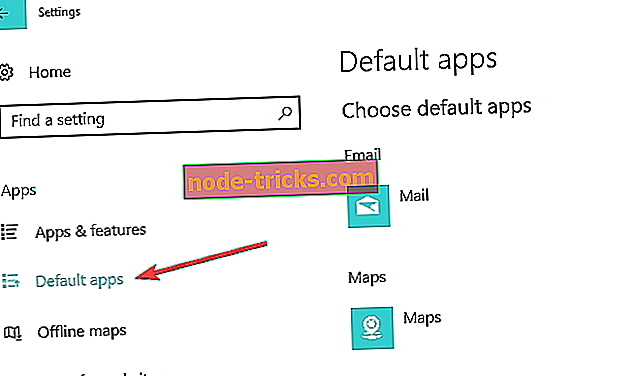
- Kliknite na vrstu sadržaja koji želite otvoriti.
- Na zaslonu će se pojaviti padajući izbornik koji vam omogućuje da odaberete zadani program koji ćete koristiti.

Evo ga, tako mijenjate zadani program za otvaranje datoteka u sustavu Windows 10. Slijedite gore navedene upute za postavljanje ispravnog programa za datoteke koje želite otvoriti.
Napomena urednika: ovaj je post izvorno objavljen u kolovozu 2014., a od tada je ažuriran zbog svježine i točnosti. Vodič je ažuriran kako bi odražavao promjene i poboljšanja koja su dostupna u sustavu Windows 10.

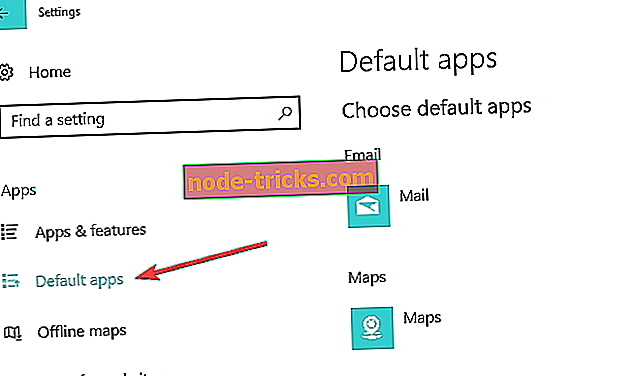




![Windows nije mogao stvoriti potrebnu instalacijsku mapu [RJEŠENO]](https://node-tricks.com/img/fix/976/windows-was-unable-create-required-installation-folder.jpg)

![Došlo je do problema prilikom povezivanja s poslužiteljem HP-ova pogreška pisača [Fix]](https://node-tricks.com/img/fix/147/there-was-problem-connecting-server-hp-printer-error-5.jpg)
